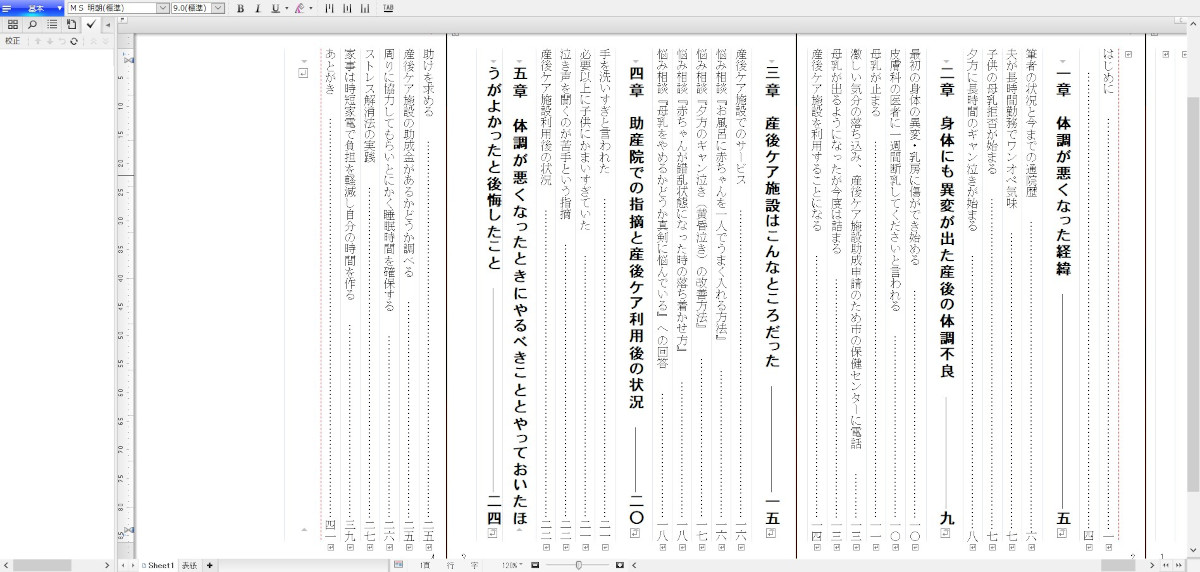最近Kindle出版で本を出版しました。
昔から本を出すことって憧れていたのですがKindle出版という電子書籍出版は原稿さえできていれば本当にあっけなくできてしまい拍子抜けしてしまいました。
そこで簡単に縦書きでのKindle出版をする方法を紹介します。
Contents
Kindle出版の方法
Kindle出版の方法は意外と簡単です。
- KDPにアカウントを登録
- 原稿を作り、Kindle出版の形式に変換
- 表紙のデータを作成
- 本の情報を登録してデータを送る
以上です。
私は表紙のデータはCanva(キャンバ)という無料のデザイン作成ツールを使って作りました。
またココナラという表紙の作成依頼もできるようです。
Kindle出版をする場合は無料ソフトを使って横書きで出版される方が多い印象です。
ただ私は本というとどうしても縦書きのイメージがあって縦書きで絶対に出版したい!という思いがありました。
そこで使ってみたのが一太郎です。
簡単に縦書きの本をKindle出版する方法は一太郎を使うこと
簡単に縦書き本をKindle出版する方法は一太郎を使うことです。
フリーソフトでもちろん出版できるのですが、インターネットで調べたところ、
フリーソフトでは縦書きの本を作るのが大変な印象でした。
そこで私は昨年一太郎2020を3万円ほどで購入しました(2021年2月5日に一太郎の最新バージョンである一太郎2021が発売されるようです。)
3万円?高い!と思う人もいるかもしれないのですが、一昔前までは一般人が出版しようとすれば紙での実費出版しかなく、数十万円かかっていたことを考えると私は安く感じました。
そして一太郎のいいところはKindle出版の形式にすぐ保存できるところ!

またKindle出版の代行を何回もしてもらうよりかは安いと思います。
この一太郎の機能がKindle出版にとって最高すぎてKindle出版を楽にしたいと考えている人には全力でおすすめします。
私が購入した一太郎は一太郎2020 プラチナ 【35周年記念版】特別優待版ですが、
今の一太郎最新バージョンではないので
使うときは最新版を買うことをおすすめします。
一太郎を使うメリット
縦書きに対応している
一太郎を選んだ理由はこれです。縦書きに強すぎる文章作成ソフトだからです。
一太郎の前はWordとGoogleドキュメントとPagesを主に使っていたんですが
一太郎の機能はいろいろ豊富なので遊べて触っていて一番楽しいです。
目次をすぐ作れる
本の目次を作ろうと思って機能を調べましたら
見出しから目次を作成するというものがありました。
それを使って一瞬で目次が作れました。
ページ数も勝手に入力されていました。最高。

文章読み上げ機能が便利
私が買ったバージョンのプラチナ特別優待版には『詠太』という名前の文章読み上げ機能がついていました。
途中文章が変になっていないか確認するのに便利でした。
Kindle出版の形式に簡単に出力できる
さきほど画像で紹介したようにKindle出版の形式に簡単に出力できます。時短大事。これだけでもお金払う価値ありますね。
原稿書けているのに出力で手間取っていたらかなりイライラすると思います。
一太郎のおかげで出力で困ることもなく一瞬で作業は終わりました。
一太郎を使うデメリット
一太郎はWindowsでしか使えない。
私はMac使うことが多いのでMacで使えて欲しかったというのが正直なところ。
MacもIntelのMacにWindows入れれば一太郎動くらしいのですが、
私は実際にやったことはありません。
全部自分でやらなければならない
一太郎でやる場合は全部自分でやらなければならないです。
またこだわりがあり一太郎で作業を行う場合は
一太郎のソフトが必要ですが現在最新版の2022年通常版でも2万円くらいするようです。
出版代行という方法もある
私の場合は全部自分でやってしまったのですが、
出版代行という方法もあります。
電子書籍出版代行サービスでは原稿さえ用意できれば
表紙デザインや販売促進サービスを行なってくれるそうです。
実際に自分でKindle出版をして、表紙デザインや販売促進は
素人にはかなり難しいと感じました。
特に販売促進の部分はマーケティングのことがわかるプロに任せた方が
本を見る人が増えると思います。
せっかく書いても読んでくれる人がいなくて
届けたい人に届かなかったら意味ないですものね…。
私の場合は初めてKindle出版で出版した本が読まれなかった経験が過去にあるので
集客に関しては最初の頃は
プロに任せておけばよかったと思っています。
実際にKindle出版できると感動する
Kindle出版は実際に経験してみてよかった出来事です。
amazonのページに実際に自分が書いたものが載っているのを見ると
本当に自分の本が簡単に出版できる時代になったんだと感動します。
Kindle出版を自分で簡単にしたければ一太郎がおすすめです
一太郎のおかげでKindle出版が楽にできました。
買うときは思い切ってかったけれど結果大満足です。
原稿さえできれば技術的な問題に巻き込まれることなくスムーズに出版できます。
おすすめです。